Le Chromecast avec Google TV se distingue comme une option idéale pour les amateurs d’IPTV. Sa performance irréprochable, son prix abordable et l’accès au Play Store en font le choix préféré. Dans ce guide, nous vous montrerons comment installer et configurer IPTV SMARTERS PRO SUR CHROMECAST .
Un aperçu : IPTV SMARTERS PRO SUR CHROMECAST
IPTV Smarters Pro est reconnu comme l’un des meilleurs lecteurs IPTV pour Android. La bonne nouvelle, c’est qu’il n’est plus nécessaire de le charger latéralement. Grâce à sa disponibilité sur le Play Store, son installation est plus facile que jamais.
Étape 1 : Comment télécharger IPTV SMARTERS PRO SUR CHROMECAST
- Direction le Playstore : Inutile de chercher des moyens détournés pour obtenir cette application. Elle est désormais directement accessible sur le Play Store.
- Recherchez l’application : Saisissez « IPTV Smarters » dans la barre de recherche ou utilisez la commande vocale pour trouver l’application.
Note : En cas de disparition soudaine de l’application du Play Store, consultez notre guide sur le chargement latéral des applications IPTV pour Chromecast.
Étape 2 : Configurer IPTV Smarters Pro sur Chromecast
Une fois l’application en place, il est temps de la connecter à votre fournisseur IPTV.
- Lancement de l’application : Ouvrez IPTV Smarters Pro comme vous le feriez pour n’importe quelle autre application sur votre appareil.
- Sélection de l’API : Optez pour l’API Xtream Codes. C’est le choix recommandé pour sa rapidité et son EPG intégré.
- Saisissez vos informations de compte : Votre fournisseur IPTV vous fournira un lien m3u typique, ressemblant à ceci :
Il vous faudra remplir :
- Nom de la liste de lecture : Nommez-le à votre convenance, peut-être en utilisant le nom de votre fournisseur.
- Nom d’utilisateur et mot de passe : Ces détails seront dans l’URL m3u.
- URL du serveur : Prenez l’URL de base (elle variera en fonction de votre fournisseur).
Astuce : Assurez-vous de saisir les informations exactement comme fournies par votre prestataire.
- Lancez et profitez : Une fois ajouté, l’application téléchargera les chaînes. Vous découvrirez alors des sections comme TV en direct, films et séries sur le tableau de bord.